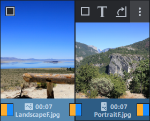Mode Storyboard 
Le mode Storyboard permet de visualiser la structure du diaporama. Cet affichage offre une clarté optimale et permet de manipuler plus facilement les éléments. Toutes les photos sont affichées les unes après les autres dans le Storyboard sous forme d'images d'aperçu. Utilisez ce mode pour classer vos fichiers multimédia ou pour ajouter et éditer des effets.
|
1 |
Piste photo/vidéo Toutes les photos et vidéos sont affichées les unes après les autres sur cette piste sous forme d'images d'aperçu. Le pictogramme situé à côté de la durée de lecture et la barre plus sombre vous permettent d'identifier directement les photos verticales
|
|
2 |
Piste audio La quatrième piste (piste audio par défaut) de votre projet s'affiche ici. Il peut parfois arriver qu'au lieu d'une piste audio d'autres objets tels que des titres ou des effets de superposition apparaissent. Cela peut venir du fait d'avoir ouvert d'anciens projets dans lesquels les effets sonores se trouvent sur une autre piste ou que les effets sonores aient été placés manuellement sur une autre piste en mode Timeline. |
Dans le mode Storyboard, vous pouvez notamment régler la durée d'affichage et modifier les transitions.

Transitions |
Cliquez sur l'icône entre les photos pour paramétrer les transitions. Dans le menu qui s'ouvre, vous pouvez choisir entre différentes transitions. |

Durée d'affichage |
Cliquez sur la durée pour régler la durée d'affichage de la photo sélectionnée ou de toutes les photos. |
Si vous sélectionnez un objet, d'autres boutons s'affichent :
|
Sélectionner un objet |
Cochez la case afin de sélectionner l'objet pour les autres étapes. |

Ajout d'un titre et de textes |
L'éditeur de titres s'ouvre. Vous pouvez y entrer un texte, par exemple pour créer des sous-titres ou un générique de début ou de fin. Les textes peuvent être affichés dans toutes les couleurs et polices d'écriture possibles. Vous pouvez sélectionner différents mouvements, effets et designs dans le menu des modèles afin de faire également défiler le générique de fin du haut vers le bas. |

Effets |
Vous pouvez sélectionner des effets dans le menu Effets ou en cliquant sur le bouton correspondant. La fonction « Retouche photo externe » vous permet d'ouvrir la photo dans le logiciel de retouche photo . Une fois éditée, la photo est directement intégrée dans le Storyboard de Photostory deluxe. |

Rotation |
Si une photo est inclinée ou à l'envers, cliquez sur le bouton de rotation. La photo sera pivotée de 90 degrés. |
 Si vous avez de nombreuses photos, vous pouvez agrandir l'affichage afin d'optimiser la vue d'ensemble.
Si vous avez de nombreuses photos, vous pouvez agrandir l'affichage afin d'optimiser la vue d'ensemble.

 ou horizontales
ou horizontales  .
.